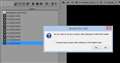このページのスレッド一覧(全11スレッド)![]()
| 内容・タイトル | ナイスクチコミ数 | 返信数 | 最終投稿日時 |
|---|---|---|---|
| 3 | 3 | 2017年12月9日 20:46 | |
| 2 | 10 | 2017年11月21日 14:00 | |
| 4 | 9 | 2017年10月8日 08:37 | |
| 0 | 5 | 2017年10月4日 11:06 | |
| 0 | 7 | 2017年4月22日 09:38 |
- 「質問の絞込み」の未返信、未解決は最新1年、解決済みは全期間のクチコミを表示しています
動画編集ソフト・動画再生ソフト > MAGIX > VEGAS Pro 14
質問させてください。プロジェクトプロパティの変換の表示はいつ使えばいいんですか?
log撮影した映像をプロジェクトプロパティの変換の表示を利用してカラグレをしたらどうなりますか?
やはりラットを適用した方がいいのか、、誰か詳しい方がいたら教えて下さい。
書込番号:21306454 スマートフォンサイトからの書き込み
![]() 0点
0点
>名無しのごんべい3365さん
「プロパティの変換の表示」という意味が良く理解できないのですが、プロジェクトのプロパティはそれこそプロジェクトの開始時に一度設定すれば後は(素材となるソースファイルの中身が途中で大きく変わらない限り)特に変更の必要はありません。通常、ソースとなるビデオファイルを読み込む際に、そのソースと同じパラメータに揃えてやれば良いです。例えば、使用するソースファイルの大半がフルHDの30Pのビデオファイルを素材にするなら、プロジェクトのプロパティも同様にフルHD, 30Pにするといった具合です。通常の設定ではVEGAS Proが最初のソースファイルを読み込む際に、プロジェクトのプロパティーをマッチさせるかどうか聞いてくれると思います。添付のスクリーンショットは、S1320009.MP4というファイルをタイムラインに読み込もうとしてダブルクリックした際のものですが、VEGAS Proがメディアとプロジェクトの設定を揃えたいかどうかを尋ねてきています。「はい」をクリックして進めば良いです。
LOGで収録したソースを扱う場合でも全く同様で、ソースメディア(のパラメータ)と同じ設定で良いと思います。この段階ではLOGで収録したか、或はLUTを使っているか等はプロジェクトプロパティ内に反映させる項目はありません。
カラーグレーディングですが、LOGで収録したソースファイルを使ったからと言って、必ずLUTを使わなくてはいけないという事はないと思いますが、一般的に収録の際に使用したLOGカーブに合った専用の(DELOG)LUTを使った方がより効率的に自分の求めるルック(通常はREC709になると思いますし)が得られるのではないかと思います。因みに、カメラは何をお使いでしょうか?当方はLOGで収録する事はないので、あまりお役に立てそうに無いですが、VEGAS Pro 15からは自前でLUTのプラグインを用意してますし、VEGAS Pro 13/14でもVisionColorの無料のプラグインが使用できます(今でもダウンロード可能なのか判りません)。英語ですが、以下のページが役に立つと思います。
https://suggestionofmotion.com/blog/sony-vegas-pro-lut-workflow-visioncolor-lut-plugin/
それと、YouTubeで"VEGAS Pro LUT"で検索すれば山ほどヒットするので、いくつかご覧になって見れば何となく使用法は判ると思います。
書込番号:21307350
![]() 2点
2点
名無しのごんべい3365 さん
今晩は
Log撮影分の補正の話で、当方はLog撮影しませんが撮影仲間から貰ったs-Logデータを補正することがあります。
Vegas ProのビデオFXには元々色補正エフェクトがあり、以前はこれでカラコレしていました。
ただそれではLog撮影の豊富な色情報がもったいないので、現在はLUT適用してから更にカラコレしています。
拙い当方の現在のやり方について、ご参考になるか分かりませんがレスします。
カラーコレクション・グレーディング作業に現在はBlackmagicdesighnのDaVinci Resolve 14を使ってます。
Vegas ProにもLUT使用のエフェクトがありIgniteエフェクトをプラグインしていればそこでもLUT適用できますが、Resolveを使う理由は作業が少し慣れてきたことと、プレビューが大変に綺麗で見やすい、又LUT適用後もカラコレは必要なこと、ノードを重ねていけるので微調整しやすいことがあります。やはりResolveはカラコレのデファクトスタンダードですし。無償版でもかなり使えるところがすごい。
仲間の複数のカメラ機種の素材を使う場合の例です。
・動画素材クリップをResolveで必要な部分のトリミング等の粗カット編集をしてタイムラインに並べていきます。
・複数のカメラ機種の場合に色味がバラバラなので、カラーマッチも行います。
このとき、Log撮影データについてはResolveでLUTを当てます。Resolveには多種のLUTが入っていてSonyのs-Logも使えます。
・LUT適用して更にResolveで補正を行います。
・カラコレが必要な素材について補正作業が終わったら、本編集はVegas Proでやることが多いのでResolveからCineFormの10bit、最高画質設定で書き出してます。ファイルサイズはでかい。
・Vegas Pro 15でこれを読み込んで編集。Resolveは編集機能も優れているのでそのうち全部Resolveでやってしまうかも知れないと心配してます。OpenFXに対応するのでResolve無償版でも他のエフェクトプラグインが使える。
あと、CMや映画風等の色味に仕上げたいときはVegas Proでグレーディングするか、再度Resolveに渡してグレーディングをするときがあります。
尚、DaVinci Resolve 14のリンクです。一番下に無償版のダウンロードボタンあり。ご参考。
https://www.blackmagicdesign.com/jp/products/davinciresolve/
書込番号:21309775
![]() 1点
1点
返信が遅れました。丁寧に教えて頂きありがとうございました。参考になります。
ちなみにダヴィンチの無料版14.1をインストールしました。
>色異夢悦彩無さん
レンダリングのコーデックは何にすれば宜しいでしょうか?家族の動画をブルーレイに日々残してます。カラグレはダヴィンチ、それ以外はベガスプロでやりたいと思ってます。
xavc-sで4:2:0の8ビットの場合の画質優先のコーデックを教えて頂ければと思います。無知ですみません、、
書込番号:21418701 スマートフォンサイトからの書き込み
![]() 0点
0点
動画編集ソフト・動画再生ソフト > MAGIX > VEGAS Pro 14
お世話になります。
SONY FDR-AX40で4K撮影した動画をDVDに焼きたいのですが、
テンプレート「DVD Architect NTSC Widescreen ビデオストリーム」を選択してレンダリングしたところ
想定していたよりも悪い画質のものができあがってショックを受けております。
もし良いレンダリングテンプレート、若しくは設定内容がありましたら教えていただけないでしょうか?
※レンダリング後はDVD Architectを利用して焼く予定です。
![]() 1点
1点
DVDの解像度は、720x480ですので。4Kソースの意味は無いかと。
PCで見ることが前提なら、単にmp4ファイルを焼いとくという手もあります。今時、DVDプレーヤーで見ることを前提にというのも、こだわるところかなと。
書込番号:21372425
![]() 0点
0点
>4K撮影した動画をDVDに焼きたいのですが
分かっているとは思いますが、仮に4Kで撮影された動画を、解像度をそのままにして書込むのは無理です。
DVDは一つのファイルとして入れられる容量に限度が少ないので、それを調べると無理って分かります。
4Kの動画を光学ディスクに書込みされるには、UHD対応のBlu-rayドライブが先に必要です。
上記とは逆に、ダウンコンバートしてDVDに書き込む場合は、先に手動で設定しダウンコンバート施した動画ファイルを、幾つか用意して作るといいでしょうね。
下手にレンダリングする行為は、新たに動画ファイルを作る作業となるので、数値設定を理解していない状態の人には、出来るだけお勧めしません。
4Kの動画ファイルを元に、直接サイズに合ったエクスポーターを選択して、光学ディスクに書込むサイズにダウンコンバートが早いと思います。
VEGAS Proではどうなのか分かりませんが、レイアウターサンプリング法の設定見直しについても、必要となる場合はあります。
バイキュービック法からランチョス法レベル3に変えるなど、この部分はソフトによって異なりますが、部分的な設定も把握された方が良いのかもしれませんね。
書込番号:21372457
![]() 0点
0点
>KAZU0002さん
ご返信ありがとうございます。
結婚式の動画をプレゼントするのですが、先方がDVDしか持っていないとのことで残念ながらDVDで考えています。
将来購入することもあると思うのでBDも一緒に作る予定ですが、今はDVDで上質なものを、で考えています。
>ガリ狩り君さん
ご返信ありがとうございます。
はい、対応している解像度が違うので劣化は理解しています。が、あそこまでとは、、という感じでした。
ダウンコンバートさせた動画で編集ですか!見落としていました。
実は4K動画で編集を済ませた後で・・・気が遠くなります。うーん迷いますね。
申し訳ありません、後半は用語の意味が理解できなかったのでぐぐってみます。ありがとうございました。
書込番号:21372496
![]() 0点
0点
-くあいさん-
もう一つの方法として、プロジェクトの設定見直しと変更くらいでしょうね。
私でしたら、一度UHD(4K)で編集したものを、そのまま4Kの動画ファイルとして出力保存し、確認後に別プロジェクトから再読み込みして、DVDに書き込むためのエクスポーター選択でダウンコンバートするかもしれません。
その他に選ぶ解像度と同時に、使われているモニター解像度次第とも言えます。
Youtubeで視聴可能なGH5のUHD60Pデモストレーション宣伝動画クリップを、MPEG2選んでHD解像度指定しダウンコンバートをしてみましたが、ダウンコンバートなので多少の劣化は見受けられますが、極端なものでは無いです。
全ての動画クリップを、全部ダウンコンバートさせる必要は無いと思いますよ。
書込番号:21372671
![]() 0点
0点
くあいさん
4KをDVD-Videoにすると、とんでもなく解像と画質が低下するのはご承知として、想像以上にガッカリ状態というのはよく分かります。フルHDからDVD-Videoに作ってもガッカリですから。
で、プレゼント先にファイルで渡して先方のPCで4Kが視聴できるなら4Kファイル、4K再生ダメならフルHD化したファイルを渡すってのはどうでしょう。綺麗に視聴できますよね。
先方にPC環境が無ければ、ディスク化ですが、ご承知と思いますが4KのUHD BDは再生の環境は世間にありますが、個人が書き込み作成するには、まだインフラが無いので不可能ですね。
ということで、出来るだけ綺麗なディスクでしたらBD作成しかありません。
もし、先方が親戚の方でしたら下記等のBDプレーヤーも併せてプレゼントする手はあります。ハイビジョンTVをご覧になっているのでしょうから喜ばれたりして。
http://kakaku.com/item/K0000782352/
どうしてもDVD-Videoに作成する場合は、ご参考として下記します。
Vegas Proのレンダリングプロファイルはお書きの「MainConcept DVD Architect NTSC Widescreen ビデオストリーム」で結構です。但し、このプロファイルのデフォルトではビットレートが平均6MbpsなのでカスタマイズでDVD-Video規格内で
上げた方が綺麗になります。
カスタマイズで可変ビットレートの最大は9,500,000bpsになっていると思うのでそのまま、平均を8,000,000bpsに変更して、最低は4,200,000bps設定に変更、そして2パス設定でレンダリング。再生環境がプログレッシブに対応していたら、又、元動画がプログレッシブならフィールド順序を「なし(プログレッシブ)」に。
これで、DVD-Videoとしてはかなり改善できるはずです。
DVD ArchitectプロファイルでレンダリングしてDVDの場合はDVD-Video規格内、BDの場合はBDMV規格内にレンダリングしたファイルはDVD Architectのオーサリングでは再エンコすることなく無劣化・高速に処理できます。スマートレンダリングと同じ。
尚、ご参考にBDの場合はMainConcept AVCの「Blu-ray 1920x1080-60i 25Mbps ビデオストリーム」を選択すればいいです。注意として、オーディオは別途AC-3エンコーダで出力します。そして、DVD Architectでavcとac3を同期読み込みします。ご承知でしょうが。
又、NVENC対応のGPUでしたらH.264の場合エンコモードを「NVエンコーダ」にしてNVENCで高速・高画質に出力できます。(Vegas Pro 15の場合)
書込番号:21373009
![]() 1点
1点
あっ!訂正です。
VegasのBD向けのH.264レンダリングでNVENCを使う場合はMAGIX AVCのカテゴリーからプロファイルを選びます。
書込番号:21373039 スマートフォンサイトからの書き込み
![]() 0点
0点
3840×2160(829万) → 720x480(35万) なので、出来るだけ画質を良くするのならDVDの規格の限界に近いビットレート(固定レートの限界)まで上げて、ノイズとかを抑えるくらいしかないのでは?と思います。
頑張ってください。
書込番号:21373106
![]() 0点
0点
殊更、DVD(やBD)に拘らなくても、VIDEOデータファイル(m2ts)は、
BDプレーヤ(あるいはios以外の殆どのmobile端末でも)で再生できます。
*iOSだとmp4に変換する一手間が必要だと思いますが
編集したm2tsをUSBメモリー等にコピーすれば、よいことです。
つまり、DVDとかBDとかの画質を云々する必要はありません。
現今、これが最も普及している「再生フォーマット」でしょう。
勿論、再生上の不便はありますが。
書込番号:21373312
![]() 0点
0点
DVDに出力して、さて、パソコンの光学ドライブで観る方に渡すのだろうか?
DVDは片面1層なら4GBちょいの容量しかない訳だから、
ファイル形式によっては、残念過ぎる画質に成らざるを得ないか。
Blu-rayディスクに焼いて綺麗なバージョンも添えるとか?
USBメモリの4Kビデオの何時間のビデオを1本のUSBメモリに綺麗な画質のビデオ画像をそえるとか?
渡す相手の再生装置が如何なる動画ファイルの形式に対応した物をお持ちなのかだね。
書込番号:21373431
![]() 0点
0点
SD解像度とUHD解像度を並べて、比較してしまうと粗く見えます。
粗くて云々の補正はソフト毎に異なりますが、多少輪郭補正する事も可能かもしれませんけど、結局のところ見る人の感覚次第なので・・・
それに使った時間が無駄に合わるくらいだったら、粗いままで渡すのも方法の一つ。
書込番号:21374532
![]() 0点
0点
動画編集ソフト・動画再生ソフト > MAGIX > VEGAS Pro 14
お世話になります。
動く被写体に同じ動きをする文字をくっつける動画の編集を考えてます。
ユーチューブを見ていたら、vr14でマッチムーブという機能を使用していましたが私が使用しているソフトの中にはありません。
どうしたらこの機能を使用できますか。
またこれに近い表現をするにはどの機能を使えば可能でしょうか。
よろしくお願いします。
永遠の初心者より
![]() 0点
0点
>appachiさん
検索してみました。Youtube に上がっている動画はどうやら Boris Continuum Complete というプラグインの機能を使ったものみたいです。
https://www.flashbackj.com/boris_fx/boris_continuum_complete/
の中に出てきます……¥139,750 と、とても高いですけど。
HitFilm Pro でマッチムーブができるなら、ソースネクストで半額で販売している時に購入して、そちらで加工すればいいのでしょうけど……どうなんでしょうか?
あるいは Da Vinci Resolve
https://www.blackmagicdesign.com/jp/products/davinciresolve/color
でできるかも。
書込番号:21256719
![]() 1点
1点
早速のご回答、ありがとうございます。
丁寧な説明で良く分かりました。
他のソフト等を使う必要があるのですね。
勉強してみます。
書込番号:21257079
![]() 0点
0点
appachi さん
マッチムーブは動画編集ビギナーの方にはハードルが高いですが、レスします。
Vegas Pro本体にはモーショントラッキング機能がありません。なので、3Dテキストや3Dオブジェクトを実写動画に自動でピッタリ動きながら合成するようなマッチムーブはVegas Pro本体だけでは無理です。
Vegas Proだけでできるのは静止画像から対象を切り抜いて手動で背景動画にキーフレームで追随して動かすのが限度です。
Vegas Proでマッチムーブをするには、プラグインを使います。
ネットで観られたのもプラグイン使用のものと思います。
当方はマッチムーブには主に2通りの方法でやってます。
AdobeのAfter Effects(Ae)を使う方法とR_RM_M さんがあげられたFXHomeのHitFilm Pro(HFP)です。
AeもHFPもモーショングラフィックとコンポジット(合成)が出来るソフトです。
https://www.flashbackj.com/fxhome/hitfilm_pro/index.html
動画編集にVegas Proを使う場合はHFPがリンク編集可能で当方使ってます。
更にあげられた、カラーコレクションの最高峰Blackmagic DesignのDaVinci Resolve 14はマスクをトラッッキングできる機能があるので、例えば動く対象を追随して切り抜いたり、その動くマスク形でぼかしを入れたりする使い方はできます。
無償版でも可能なのでお試しを。ご参考にResolveでのトラッキングの事例動画をリンクします。
https://www.youtube.com/watch?v=0HdS792gDTY&list=PLMdjXm5WUUy1rCEmXPB42NT7mUyh5MK56&index=34
当方が作ったマッチムーブのサンプルも、またまたリンクします。
https://youtu.be/0iPQBpIf-yc
これはスターウォーズR2D2の3DモデルをElement 3Dで利用し、After EffectsでR2D2が橋の上に有るかのようにマッチムーブさせました。
Aeの3Dカメラトラック機能も使ってます。
Vegas Proでの編集においてはHitFilm Proがリンクして使えるので、HFPがいいかもしれません。
HFPでは動画編集自体もこれ1本でできるので、HFPだけで完結してしまうかも知れませんが。
HFPは3Dモデルも読み込んで使え、奥行のある映像でのマッチムーブはmochaの優秀な3Dトラッカーが入っているので作成出来ます。
書込番号:21257130
![]() 1点
1点
>色異夢悦彩無さん
丁寧なご回答ありがとうございます。
リンク先も見させていただきましたが、初心者の私にとっては
ご指摘の通りこの機能はけっこうハードルが高いですね。
もう少しスキルアップしてからトライしてみます。
とりあえずソフト内で出来る範囲の事をやってみます。
ありがとうございました。
書込番号:21257857
![]() 0点
0点
>appachiさん
色異夢悦彩無師匠の仰るようにVEGAS Proのモーショントラッキング機能はとても限定的です。ですが、手作業が多くなるものの、それなりの事はできると思います。YouTubeで「VEGAS Pro motion tracking」 で検索すると下記のリンクのようなもの(大半、英語です)が山ほどヒットするので、取り敢えずいくつか画面を見てればどうやるのか何となくイメージが掴めると思います。
https://www.youtube.com/watch?v=6JOSS7pj9ew
書込番号:21259340
![]() 1点
1点
>ココアの父さん
この動画は私も見て何となく分かりました。
被写体がほぼ水平に移動する場合は比較的この手法で満足できます。
が被写体が微妙に上下しながら移動している場合は何となくしっくり追従できません。
もっと練習します。
大変参考になりました。
ありがとうございます。
書込番号:21259742
![]() 0点
0点
下の動画はモザイクを追尾させてますが、考え方は文字を移動させるのと一緒です。要は、少しづつ画面を移動しながら、細かく文字の位置を修正してやれば、上下でも左右でも自由に追尾できます。まさに、完全手動追尾です。(笑)。但し、DaVinci Resolveのモーショントラッキングの様な滑らかな動きを求めるとなると、手作業では相当の辛抱強さが要求されます。
https://www.youtube.com/watch?v=LG_06NthNBc
書込番号:21259814
![]() 1点
1点
appachi さん、ココアの父 さん
今晩は
appachi さん
Vegas Proはトラッカーがありませんから、手動でキーフレームを調整して背景動画の動きに合わせます。
従って、背景動画の動きが等速直線的なものは手で合わせやすいですが、撮影の手ブレ等の複雑な動きや、変形、向きが変わっていく等の背景動画には手動ではマッチムーブが困難です。又、背景が奥行に変化していくようなものも難しいです。
しかし、マッチムーブではなく2D画像を単に背景に合成するような使い方でしたらVegas Proはアンカーのペンツールがあるのでマスク切り抜きして工夫次第で綺麗に合成することは可能ですね。
例えばVegas Proのみで作った当方ご参考例です。何かのオープニングタイトルにでも使えるかも知れません。
https://www.youtube.com/watch?v=n78qvrHZHuw
マッチムーブについてもう少し書きますと、
テキストやオブジェクトを背景動画にピッタリはめて追随させるマッチムーブは、モザイク等を自動追随するようなモーショントラッキングとは違って、全く別の機能を使います。
2Dの背景動画を疑似的に3Dとして動きを解析し、その解析したトラッキングデータに基づいてテキストやオブジェクトを動かす機能です。
これはVegas ProやPremiere Pro、 EDIUS Pro等の動画編集のNLEソフトには無い機能で、先に書きましたAfter EffectsやHitFilm Proのようなモーショングラフィックと合成のソフトを使わざるを得ません。
After Effectsでは3Dカメラトラッカーという機能で、HitFilm Proではmocha HFPの3D解析できるトラッカー機能で行います。
例えばAfter Effectsの3Dカメラトラッカーを使ったテキスト文字のマッチムーブのご参考記事をリンクします。
この中の動画でマッチムーブの感じがお分かりになると思います。
http://www.fujisanblog.jp/afef/info.php?no=18
もう一つ当方の例で恐縮ですが、背景も3Dモデル(宇宙船廊下)でその中にR2D2をマッチムーブ合成した例をリンクします。この例では2D背景に対する3Dカメラトラッカーではなく、After EffectsとElement3Dというプラグインで3D空間での合成とカメラワーク、ライティングと反射等を加えて質感を出し、映画風にカラーグレーディンクしています。これもマッチムーブの一種かも知れません。
https://youtu.be/3dEwHv5RbF0
書込番号:21259989
![]() 0点
0点
>ココアの父さん
この動画のモザイクの掛け方は非常に参考になります。
さらに細かく根気よく作業すればよりスムーズに追従するということでしょうか。
根気と技術が必要ですね。頑張ります。
ありがとうございます。
>色異夢悦彩無さん
マッチムーブがどのようなものかわかりました。
動画も拝見しましたが動作に違和感がなく素晴らしいですね。
私はまさにそこに設置している文字のようなものを作るのが目的です。
他のソフトも必要ということも分かりましたが
とりあえずベガスプロの範囲内で練習してみます。
丁寧なご説明ありがとうございました。
とても参考になりました。
書込番号:21260700
![]() 0点
0点
動画編集ソフト・動画再生ソフト > MAGIX > VEGAS Pro 14
Pro15を先日購入した超初心者なのですが、サーサーというノイズがすごく邪魔になっていて困っているのですがこの音を気にならないレベルまで除去したいのですがやり方がわかりません。
カスタマーセンターに問い合わせるとノイズゲートを勧められましたが、ノイズゲートにするとプツプツ切れるような印象で全く使い物になりませんでした。
撮っているものはリラックス出来るようなモノの音を撮っており(例えば氷と水の音など)、このサーサーが本当に邪魔で雨が降っているのかというレベルで気になります。外付けマイクで一眼レフで撮影しています
![]() 0点
0点
パラメトリックイコライザーで、ホワイトノイズを小さくできる音域部分を見つけて、その部分だけオーディオフィルターエフェクト加えたりして、ノイズを弱くする事は出来るでしょう。
予め練習は必要になると思います。
他の方法として、映像と同時に収録したオーディオ(音声)部分だけ抽出し、Audacity等のフリーソフトを使いノイズを除去する方法もあります。
ただし、下手に触るとバランス悪くなる事もあるので、これも練習は必要です。
ノイズ除去の完成後は、ノイズ除去修正した音声クリップを、オーディオトラックに加えて終わりです。
この作業行う時、モニター用のイヤホンやヘッドフォンを使われると、より好ましいのですけどね。
書込番号:21249805
![]() 0点
0点
お返事ありがとうございます!
まさしくこのようなサーサー音です!!これをここまで除去できるなんて本当に素晴らしいです!
「その部分だけオーディオフィルターエフェクト加えたり」とありますが、これはどのようにするのでしょうか?
イコライザーなどをいじる方法?は分かるのですが、その部分だけをチョイスしてエフェクトをかける方法がわかりません。
本当に何も分からずすみません。
書込番号:21250406
![]() 0点
0点
またノイズ除去ソフトを利用したこともありますが、すごく違和感のある仕上がりになり(機械音?のような音になりました)、モノそのものの音だけを残したいのに難しくて・・。
そのオーディオファイルのものはこのソフトだけでここまでノイズ除去できたのでしょうか?
家に来て教えていただきたいくらいです(笑)
書込番号:21250412
![]() 0点
0点
おはようございます。
先ほどのノイズ軽減は別件の参考用として、適当にオーディオエフェクト(パラメトリックイコライザー、ハイパスフィルター、ローパスフィルター)を使い軽減したものです。
私の利用しているソフトは、メインがEDIUS PRO8なのでVEGAS Proと使い方は異なるのですが、理屈から方法はそれほど変わらないと思います。
ただし、ディレイやエコーにリバーブなどの、撮影された場所の映像に合わせて、音響エフェクトはノイズ軽減後に必要となる場合もあり、高音域や低音域の補正を手動で行う場が求められるのかもしれません。
その様な調整時に、モニター用のイヤホンやヘッドフォンを要するものなので、その時々で設定は変わります。
この様な経験を重ね、作業に慣れる事が求められるので、後は利用者の頑張り次第と言えます。
私の場合は小学生の頃からオーディオ(自作や改造)もやっていたし、動画に加えるBGM用に元の音楽ソースに手を加え修正しているので、それなりに知識も有ったので苦労しませんでしたが・・・
書込番号:21250614
![]() 0点
0点
先のレスに書いた編集中に使いたいBGMの修正では、元の音楽ソースに手を加え、下位リンク先の様な修正もしています。
やり方は、私独自の秘密設定と言う事で・・・元ソースの拡張子はMP3とEDIUS PRO8を使ったとだけ言っておきます。
http://fast-uploader.com/file/7062637646034/
PASS:mudai
多分、それなりの良いイヤホンやヘッドフォンで聴かないと、上手く鳴らしきれないかもしれません。
PCで聞かれる際、2.1chの外付けスピーカーを使い24bit 194KHz対応の状態に設定後、イコライザー設定はフラットで聴かれるとよろしいでしょう。
書込番号:21250639
![]() 0点
0点
動画編集ソフト・動画再生ソフト > MAGIX > VEGAS Pro 14
http://www.sourcenext.com/support/
↑ユーザー登録してログインしないとダウンロード出来ないようですが、VEGAS Pro 14のアップデートなどはされましたでしょうか?
書込番号:20823347
![]() 0点
0点
>appachiさん
VEGAS Proがフリーズする場合、その原因がハードウェアの場合も、またVEGAS自体及びその他のソフトウェアの場合(またはその複合の場合)も考えられます。お使いのシステム(PCモデル, CPU, メインメモリー, GPU, SSD/HDD容量等), Windowsバージョン、VEGAS Proのバージョン、GPUのドライバーバージョン等できるだけ詳細を明記されると共に、実際にどのような作業をしていてフリーズしたのか、その時のエラーメッセージの有無なども記載された方が回答が得られやすいと思います。
書込番号:20824323
![]() 0点
0点
ムービスタジオ14もフリーズするという書き込みがあったからエンジンに何かあるのかも。メーカーも変わってしまったから何かが違うのかな。EUのメーカーだけど、変わる前のほうが良かったなぁーと思います。
書込番号:20831533
![]() 0点
0点
皆さんありがとうございます。
自分自身では全く分からないので、現在ソースネクストの問合せ窓口とやり取りをしております。
先方の指示等色々やっておりますが現時点では修復されず、相変わらず殆ど作業のたびにフリーズが続いております。
というわけで現在の気分は早や梅雨状態です。
書込番号:20831971
![]() 0点
0点
個人的な経験から、そんなに度々フリーズするのであれば、ハードウェア(特にメモリーとかGPU廻りでしょうか…)が怪しいんじゃないかと思います。どんなシステム構成でしょうか?
英語で恐縮ですが、MAGIXのページのFAQが非常に参考になると思います。(Googleの翻訳でもそれなりに意味は判ると思います。)
https://www.vegascreativesoftware.info/us/forum/vegas-pro-faqs--104787/
このうち、特に、
15. How can I stop VEGAS Pro crashing?
16. How can I stop VEGAS Pro hanging or crashing during rendering or editing?
の辺りを精読されると良いと思います。
書込番号:20832459
![]() 0点
0点
appachiさん
今晩は
動画編集は負荷が大きいので、PC環境は重要になります。
ココアの父さんが仰るように、PC環境を開示された方がいいです。
それと、編集の元動画の仕様も書き込んで下さい。
書込番号:20833012
![]() 0点
0点
皆さん色々とお世話になります。
ココアの父さんから教えていただいたページを見ましたが
私の能力にはちょっとハードルが高かそうです。
ただこの中の一部の対策はソースネクストのサポートからの提案で実施しました。
PCのメーカーDELLに問合せしたら、このソフトを使用するのには
十分な性能があるそうです。
現在DELLのサポートにも対策を聞いて設定を検討しているところです。
まだ時間が掛りそうですが、ボチボチやってみます。
皆さんありがとうございます。
書込番号:20836331
![]() 0点
0点
クチコミ掲示板検索
新着ピックアップリスト
-
【どれがおすすめ?】電源を買うならどれ?締切:あと4日
-
【欲しいものリスト】PC構成20251031
-
【欲しいものリスト】メインPC再構成
-
【Myコレクション】自作構成
-
【欲しいものリスト】pcケース
価格.comマガジン
注目トピックス
(パソコン)
動画編集ソフト・動画再生ソフト
(最近3年以内の発売・登録)